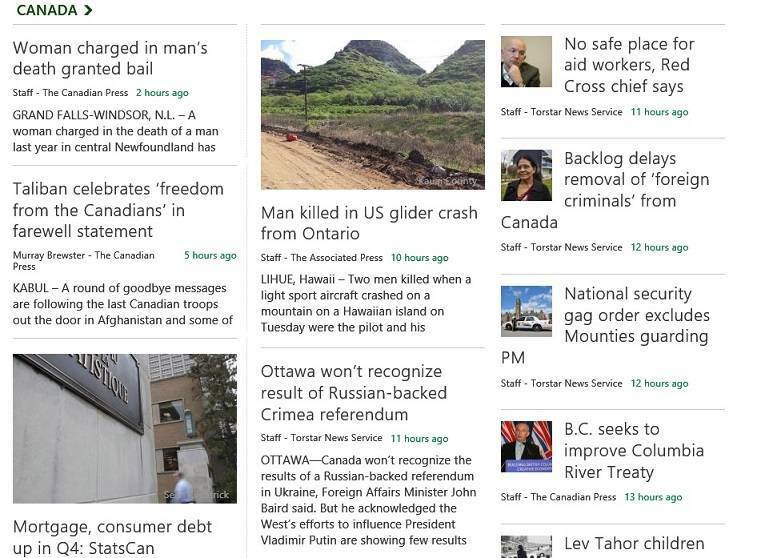- Неколико корисника је пријавило на званичним платформама да не могу да заврше ажурирање игре Цалл оф Дути Цолд Вар на својим Ксбок конзолама.
- Припремили смо курирану листу решења која можете применити и евентуално решити проблем.
- Можете покушати да обришете МАЦ адресу Ксбок конзоле јер је то помогло многим корисницима да реше овај проблем.

ИксИНСТАЛИРАЈТЕ КЛИКОМ НА ДАТОТЕКУ ЗА ПРЕУЗИМАЊЕ
Овај софтвер ће поправити уобичајене рачунарске грешке, заштитити вас од губитка датотека, малвера, квара хардвера и оптимизовати ваш рачунар за максималне перформансе. Решите проблеме са рачунаром и уклоните вирусе сада у 3 једноставна корака:
- Преузмите алатку за поправку рачунара Ресторо који долази са патентираним технологијама (доступан патент овде).
- Кликните Започни скенирање да бисте пронашли проблеме са Виндовс-ом који би могли да изазову проблеме са рачунаром.
- Кликните Поправи све да бисте решили проблеме који утичу на безбедност и перформансе вашег рачунара
- Ресторо је преузео 0 читаоци овог месеца.
Да ли се суочавате са Цалл оф Дути Цолд Варом који се не ажурира Ксбок питање? Ако јесте, онда нисте сами. Неколико корисника пријавили су овај проблем на званичним страницама подршке и другим платформама.
Док је за неке, ажурирање конзоле решило проблем, а за друге је поновно инсталирање игре решило Зов дужности Хладни рат се не ажурира на Ксбок проблем.
Али ако сва ова решења не раде за вас и тражите начине да решите овај проблем, онда сте на правом месту.
Зато што ћемо вам у овом водичу дати листу одабраних решења која можете применити и евентуално поправити Цалл оф Дути Цолд Вар који се не ажурира на Ксбок проблему.
Најчешћи разлог за овај проблем су проблеми са сервером. Као што је већ поменуто, постоји неколико решења која можете покушати да решите сами.
Ефекат Цалл оф Дути Цолд Вар не ажурирања на Ксбок-у је различит за различите кориснике. За неке, ажурирање неће бити завршено и они су заглављени. За друге, ажурирање је у петљи или игра, иако заврши ажурирање, неће почети.
Шта год да је случај, ако имате било који од ових проблема са игром Цалл оф Дути на својој Ксбок конзоли, пратите овај водич и надамо се да ћете га поправити.
Који су узроци да се Цалл оф Дути: Цолд Вар не ажурира на Ксбок-у?
Цалл оф Дути Цолд Вар је објављен 2020. И као и свака друга Цалл оф Дути игра, Цолд Вар је брзо постала омиљена игра за играче.
Добио је вишеструка ажурирања и функције у облику нових сезона, побољшавајући укупну игру. Најбољи делови игре су побољшана механика играња и врхунска графика.
У складу са инсталирањем најновијег ажурирања за игру, неколико корисника је наишло на овај Цалл оф Дути Цолд Вар који се не ажурира за Ксбок проблем.
Посебно, не постоје никакви посебни разлози који изазивају овај проблем код корисника. Међутим, гледајући различите корисничке извештаје, испод су неки од главних разлога због којих бисте могли наићи на овај проблем са игром.
- Због присуства грешке на конзоли.
- Због проблема са Цалл оф Дути Цолд Вар сервером.
- Оштећене датотеке кеша игре.
- Проблем са софтвером конзоле.
- Проблематична инсталација игре.
- Нестабилна интернет веза.
- Застарели фирмвер конзоле.
Имајте на уму да су ово неки од разлога који би могли да стоје иза Цалл оф Дути хладног рата који се не ажурира на Ксбок проблему.
Мислимо да ће доле наведена решења бити довољна да поправе не само проблем који је у питању, већ и неке друге проблеме везане за Цалл оф Дути Хладни рат.
Како могу да поправим Цалл оф Дути Цолд Вар проблем који се не ажурира на Ксбок проблему?
1. Поново покрените Ксбок
- Притисните једном Дугме Ксбок на вашој конзоли.

- Користећи свој Ксбок контролер, потребно је да изаберете Систем на водичу који се приказује на екрану.
- Затим изаберите Подешавања.
- Изаберите Напајање и покретање.
- Изаберите Искључите или поново покрените опција.
Иако поновно покретање вашег Ксбок-а можда не звучи тако узбудљиво, једноставно поновно покретање може учинити чуда. Често, неуспех учитавања важних датотека преко конзоле доводи до таквих проблема са играма.
У том случају, све што треба да урадите је да поново покренете свој Ксбок и сачекате да се потпуно покрене. Затим покушајте да ажурирате игру Цалл оф Дути Цолд Вар и видите да ли ово решава проблем или не.
Осим тога, неке грешке на конзоли присутне у фирмверу конзоле такође могу изазвати такве проблеме без очигледног разлога. Поновно покретање је решење за све ове проблеме.
2. Проверите интернет везу
Стабилна интернет веза је најважнија ствар коју морате имати да несметано преузимате и покрећете онлајн игре.
Нестабилна интернет веза често може изазвати неколико проблема, од којих је један од тога да се Цалл оф Дути Цолд Вар не ажурира на Ксбок-у.
У таквом случају можете користити веб-сајтове као што су Фаст.цом или Спеедтест.нет да проверите да ли добијате оптималну интернет везу према вашем плану за пренос података или не.
Стручни савет: Неке проблеме са рачунаром је тешко решити, посебно када су у питању оштећена спремишта или Виндовс датотеке које недостају. Ако имате проблема да поправите грешку, ваш систем је можда делимично покварен. Препоручујемо да инсталирате Ресторо, алат који ће скенирати вашу машину и идентификовати у чему је грешка.
Кликните овде да преузмете и почнете да поправљате.
Ако брзина интернета није у складу са вашим планом за пренос података, морате контактирати свог ИСП-а и пријавити проблем.
3. Поново преузмите ажурирање
- Пређите на Моје игре и апликације.

- Са леве стране изаберите Цалл оф Дути Хладни рат.
- притисните Мени дугме на вашем контролеру и притисните Поништити, отказати.
Након што сте отказали процес ажурирања за игру, покушајте поново да преузмете ажурирање и видите да ли ово помаже/ Често због неких грешака, процес ажурирања се заглави и не заврши.
Покретање процеса поновног преузимања може вам помоћи да превазиђете грешку и можда завршите процес ажурирања игре Цалл оф Дути Цолд Вар.
4. Обришите системску кеш меморију
- Искључите своју Ксбок конзолу притиском на Ксбок лого.
- Искључите кабл за напајање са задње стране вашег Ксбок-а.
- Сада сачекајте око 30 секунди.
- Плуг кабл за напајање вратите у свој Ксбок и укључите га.
Ваша Ксбок конзола складишти податке игре у облику кеш датотека, што помаже да игра ради глатко и брзо.
Овај неред се може гомилати и, ако је оштећен, може изазвати проблеме као што је Цалл оф Дути Цолд Вар који се не ажурира на Ксбок проблемима. Препоручује се да извршите овај циклус напајања да бисте врло често чистили системску кеш меморију.
5. Поново инсталирајте игру
- Идите до Почетни екран.
- притисните Ксбок дугме.
- Изаберите Моје игре и апликације.
- Истакните Цалл оф Дути Хладни рат игра и притисните Мени дугме.
- Притисните Управљајте игром опцију из искачућег менија.
- Изаберите Деинсталирај.
Ако проблем није решен ниједном од горе наведених метода, можете покушати да деинсталирате игру са свог Ксбок-а, а затим је поново инсталирате.
Поновно инсталирање игре има неколико предности. Прво, правилно ће инсталирати све датотеке које би биле пропуштене због неке грешке током претходне инсталације.
Друго, и што је још важније, инсталираће најновију верзију игре. Дакле, не морате да га ажурирате, чиме ћете спречити да Цалл оф Дути Цолд Вар не ажурира проблем на Ксбок-у.
- 5+ најбољих Ксбок понуда којих треба да будете свесни ове године
- Ксбок контролер није препознат у оперативном систему Виндовс 11? Испробајте ове исправке
- Поправка: Није могуће пријавити се на Ксбок налог у оперативном систему Виндовс 10/11
- Апликација Ксбок не покреће игре у оперативном систему Виндовс 11? Испробајте ове исправке
6. Обезбедите довољно простора за складиштење
- притисните Дугме Ксбок на вашем контролеру.
- Крећите се и изаберите Подешавања под Систем мени.

- Идите на Систем.

- Под Систем картицу, изаберите Складиште.

- Овде ће вам бити приказана количина простора за складиштење који се тренутно користи или је остао у вашој Ксбок конзоли.

Проверите да ли имате довољно простора за складиштење да преузмете ажурирање или не.
Ако не, онда избришите било коју другу игру коју не играте да бисте направили простора за инсталирање ажурирања Цалл оф Дути Цолд Вар.
7. Обришите МАЦ адресу
- притисните Дугме Ксбок на вашем контролеру.
- Изаберите Подешавања.
- У Подешавања мени, изаберите Генерал.

- Иди на Мрежна подешавања.

- Изаберите Напредна подешавања.

- Изабери Алтернативна МАЦ адреса.

- Изаберите Јасно.

Неколико корисника на Мицрософт форуми су потврдили да им је брисање МАЦ адресе на њиховој Ксбок конзоли помогло да се поправи Цалл оф Дути Цолд Вар који се не ажурира на Ксбок проблему.
Након што обришете МАЦ адресу своје конзоле пратећи горње кораке, једноставно поново покрените Ксбок конзолу. Сада проверите да ли можете да преузмете ажурирање за игру Цалл оф Дути Цолд Вар.
8. Ресетујте Ксбок
- притисните Дугме Ксбок на вашем контролеру.
- Изаберите Подешавања.
- Иди на Систем.
- Изабери Цонсоле Инфо.
- притисните Ресетујте овај Ксбок дугме.
- Изаберите Ресетујте и задржите моје игре и апликације.
Можете одабрати Ресетујте и уклоните све опцију, али ово уклања све податке ускладиштене на вашој Ксбок конзоли. Штавише, неће бити упита да потврдите овај избор. Дакле, уверите се да знате шта радите.
Која су оптимална подешавања за игру Цалл оф Дути: Цолд Вар?
Не само за Цалл оф Дути Цолд Вар, већ и за сваку игру, најбољи контролер, графика, аудио и укупна подешавања играња могу побољшати ваше искуство играња.
Са оптималним подешавањима, можете имати благу предност над својим противником, што може направити разлику између вашег слетања на врх семафора.
Иако ће тачна савршена подешавања варирати у зависности од вашег система и преференција, постоји неколико општих подешавања са којима се већина играча слаже.
➡ Најбоља подешавања графике
- Тип далтониста: Онемогућено
- Видно поље: 90
- Мотион Блур: Онемогућено
➡ Најбоља подешавања контролера
- Осетљивост хоризонталне палице: 5
- Осетљивост вертикалног штапа: 5
- Осетљивост на АДС Стицк (ниски зум): 1.2
- Осетљивост на АДС Стицк (високи зум): 1.0
- Минимални улазни праг левог дугмета: 5
- Максимални улазни праг левог дугмета: 100
- Минин улазни праг десног штапића: 4
- Максимални улазни праг десног штапа: 100
- Ауто Спринт: Омогућено
- Спринт понашање: Иди на
- Спринт отказује поновно учитавање: омогућено
- Понашање опреме: Задржите
➡ Најбоља подешавања звука
- Главни обим: 100
- Јачина музике: 35
- Јачина звучних ефеката: 100
- Обим дијалога: 100
- Обим филма: 100
- Звучни ефекат маркера погодака: омогућен
Користећи горе наведена подешавања, можете доживети најбоље могуће искуство играња са игром Цалл оф Дути: Цолд Вар на својој Ксбок конзоли.
Међутим, желимо да истакнемо да су ова општа подешавања избор личних преференција. Горе наведена подешавања могу вам се допасти или не. Дакле, увек можете да подесите подешавања како желите.
Јавите нам у коментарима испод своје мисли о овој теми. Такође, обавестите нас који од горе наведених метода вам је помогао да поправите грешку Цалл оф Дути која се не ажурира на Ксбок конзоли.
 Још увек имате проблема?Поправите их овим алатом:
Још увек имате проблема?Поправите их овим алатом:
- Преузмите овај алат за поправку рачунара оцењено одлично на ТрустПилот.цом (преузимање почиње на овој страници).
- Кликните Започни скенирање да бисте пронашли проблеме са Виндовс-ом који би могли да изазову проблеме са рачунаром.
- Кликните Поправи све да бисте решили проблеме са патентираним технологијама (Ексклузивни попуст за наше читаоце).
Ресторо је преузео 0 читаоци овог месеца.